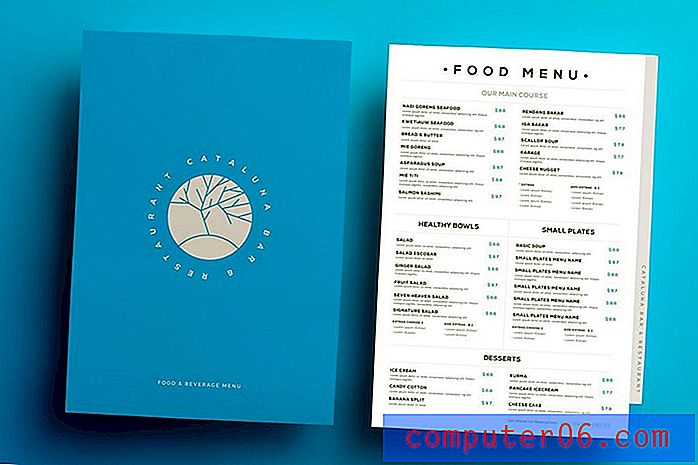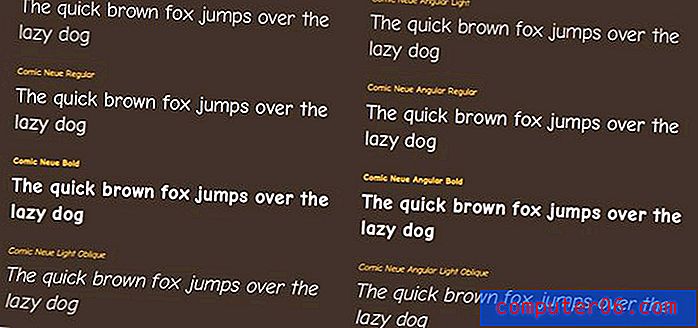Jak uzyskać tekst dublowany w polu tekstowym w programie Word 2013
Pozycjonowanie tekstu w dokumencie Word 2013 może być frustrujące, jeśli tekst ten jest częścią zwykłej treści dokumentu. Jednym ze sposobów na zapewnienie sobie większej swobody podczas przesuwania i dostosowywania tekstu jest umieszczenie go w polu tekstowym.
Oprócz korzyści, jakie daje pole tekstowe podczas przenoszenia tekstu po dokumencie, możesz także zastosować do niego kilka interesujących efektów. Nasz przewodnik poniżej pokaże, jak wykonać kopię lustrzaną zawartości pola tekstowego w programie Word 2013, aby pomóc Ci uzyskać efekt, którego możesz potrzebować podczas drukowania czegoś, co ma być oglądane w lustrze.
Odbicie lustrzane pola tekstowego w programie Word 2013
Kroki w tym artykule zmienią ustawienia twojego pola tekstowego, aby tekst był wyświetlany tak, jakby był oglądany w lustrze. W tych krokach założono, że w dokumencie znajduje się już pole tekstowe.
Jak wykonać kopię lustrzaną pola tekstowego w programie Word 2013 -
- Otwórz dokument zawierający pole tekstowe, które chcesz zmienić.
- Kliknij prawym przyciskiem myszy ramkę pola tekstowego, a następnie kliknij opcję Formatuj kształt .
- Kliknij ikonę Efekty w kolumnie Formatuj kształt po prawej stronie okna. To ikona, która wygląda jak pięciokąt.
- Kliknij opcję Obrót 3-W .
- Kliknij wewnątrz pola Obrót X i zmień wartość z 0 na 180 .
Te kroki są również wyświetlane z obrazami -
Krok 1: Otwórz dokument w programie Word 2013.
Krok 2: Kliknij prawym przyciskiem myszy jedną z ramek pola tekstowego, a następnie kliknij opcję Formatuj kształt . Spowoduje to otwarcie nowej kolumny Formatuj kształt po prawej stronie okna.

Krok 3: Kliknij przycisk Efekty u góry kolumny.
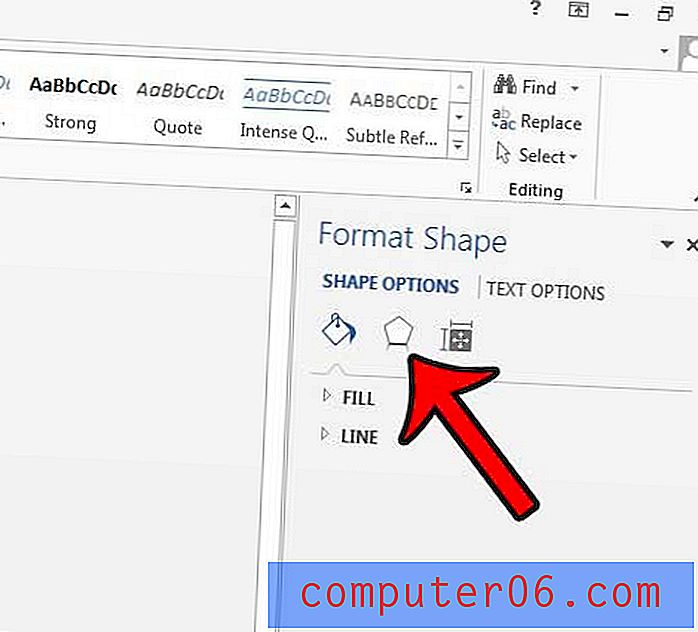
Krok 4: Kliknij przycisk Obrót 3-W, aby rozwinąć menu rozwijane.
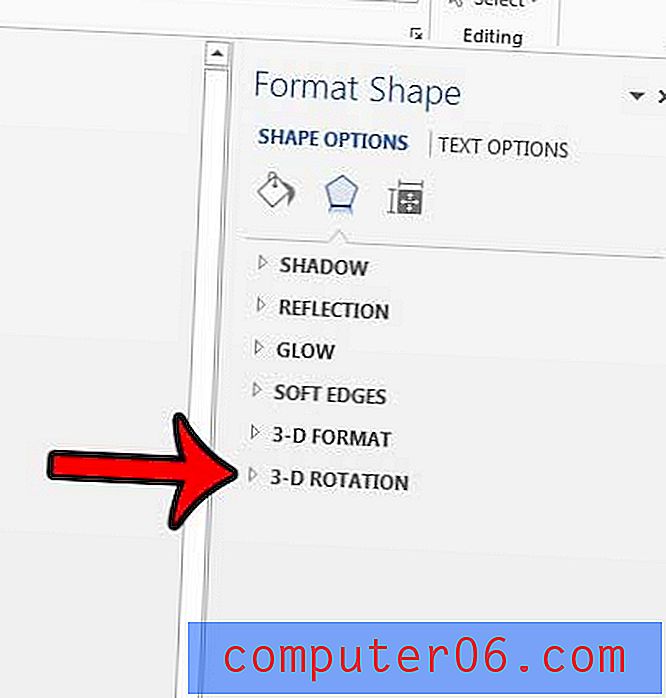
Krok 5: Kliknij wewnątrz pola po prawej stronie Obrót X i zmień wartość w tym polu na 180 .
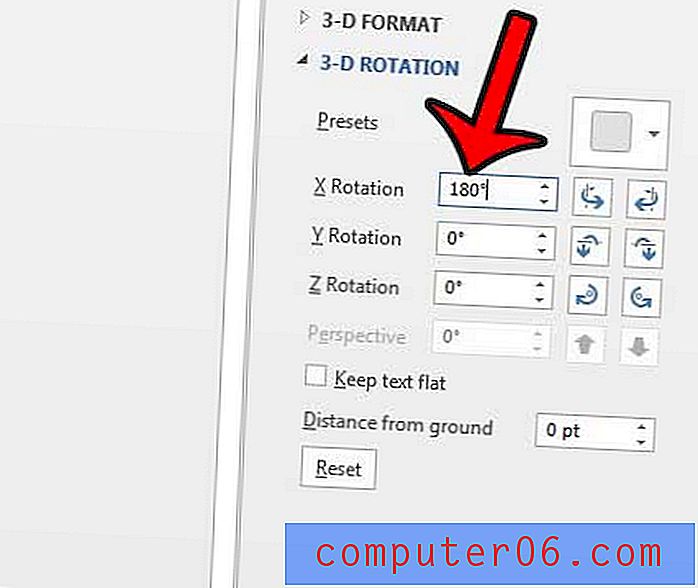
Czy chcesz zmienić kierunek tekstu w polu tekstowym w inny sposób? Zmień kierunek tekstu w programie Word 2013, korzystając z innej dostępnej opcji formatowania tekstu.